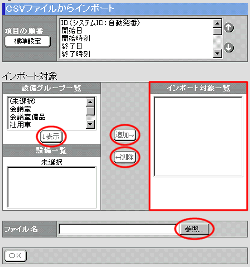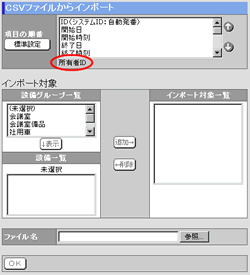インポート対象の設備に対して、設備の予約状況をCSVファイルから一括して登録・変更することができます。
※この機能はサブウィンドウを表示しなければ使用出来ません。
※設備予約の”インポート”で利用項目を変更した場合、設備予約の「利用項目」は変更されますが、設備予約から登録されたスケジュール情報の「利用項目」は変更されません。
|
手順1.[CSVファイルからインポート]リンクを押します
サブウィンドウの【個人設定】欄にある[CSVファイルからインポート]リンクを押します。
|
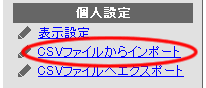
|
手順2.インポート対象者を選択します
[インポート対象一覧]にインポート対象とするユーザーを1人選択してください。
設備グループ、設備を選択するために下記のボタンを使用してください。
| ボタン |
説明 |
 |
設備グループ一覧から設備グループを選択し、「表示」ボタンを押すことで設備一覧に設備グループに所属する設備が表示されます。
(すべて)を選択して「表示」ボタンを押すと、全設備が設備一覧に表示されます。 |
 |
設備一覧から設備を選択し、「追加」ボタンを押すことでインポート対象一覧に設備が登録されます。 |
 |
インポート対象一覧の設備を選択し、「削除」ボタンを押すことでインポート対象一覧から削除します。 |
手順3.インポートするファイルを選択します
あらかじめ表計算ソフトなどで編集済みのスケジュール情報(CSV形式)ファイルをファイル名の欄にフルパスで指定します。[参照ボタン]を押してファイルを指定すると、パス情報入力の手間が省けます。
手順4. を押してください を押してください
 を押すとインポートを開始します。 を押すとインポートを開始します。
|
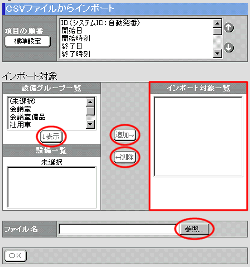
|
●システム管理者の場合
ログインユーザが”システム管理者”の場合のみ、インポート情報に「所有者ID」を指定する事ができます。所有者IDを指定する事で設備予約の所有者を登録する事ができます。
|
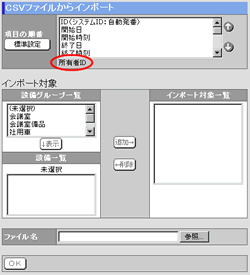
|

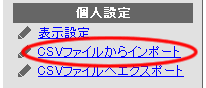
 を押してください
を押してください